Seiteninhaltverzeichnis
Rezensionen & Preise
Was ist der beste Weg, um Daten zwischen Windows 10 PCs im Netzwerk zu verschieben
Windows Easy Transfer war ein einfaches Datenübertragungsprogramm für Windows 7 und 8. Seit Windows 10 wird es nicht mehr angeboten.
Seine Funktionen wurden jedoch von uns aufgegriffen, erweitert und verbessert, und für Windows 10 zugänglich gemacht. So übertragen Sie mit Leichtigkeit Dateien, und sogar Benutzerkonten und installierte Programme auf anderen PC übertragen. Das Ganze funktioniert natürlich auch mit Windows 7,8, Vista oder XP.
EaseUS Todo PC Trans haben wir das ganze genannt. Downloaden können Sie es hier:
Und so arbeiten Sie damit:
Zunächst stehen ihnen zwei Optionen offen, nämlich die direkte Übertragung über ein Netzwerk, oder die Übertragung per Image Datei.
Anleitung: Daten über Netzwerk auf einen anderen Windows PC übertragen
Schritt 1. Den alten PC einrichten
- Installieren und starten Sie zunächst EaseUS Todo PCTrans und wählen Sie Datenübertragung im linken Bereich der Hauptschnittstelle.

- Wählen Sie „Direkt übertragen“ und klicken Sie auf „Nächster Schritt“, um fortzufahren.

Schritt 2. Den neuen PC einrichten
- Laden Sie EaseUS Todo PCTrans herunter und starten Sie es auf dem neuen Computer. Wählen Sie „Das ist der neue PC“ und klicken Sie auf „Weiter“.

- Wählen Sie „Direkt übertragen“ und klicken Sie auf „ Nächster Schritt“, um fortzufahren.
- Wählen Sie „ Netzwerk“ und klicken Sie auf „ Nächster Schritt“, um fortzufahren. Dadurch wird der alte PC automatisch gescannt. (Stellen Sie sicher, dass die beiden PCs mit demselben LAN verbunden sind).

- Wählen Sie den Ziel-PC und klicken Sie auf Verbinden. Dann wird es einige Zeit dauern, bis die Daten auf dem alten PC gescannt und analysiert werden.

Schritt 3. Zu übertragende Dateien auswählen
- Wählen Sie auf dem neuen PC die Dateien aus, die Sie übertragen möchten. Klicken Sie dann zum Starten auf „Übertragen“.

Extra Hilfe: Daten ohne Netzwerk auf einen anderen Windows PC übertragen
Wenn Sie über Image Datei übertragen möchten, so wählen Sie diese Option im ersten Fenster. Erstellen Sie zunächst ein Image der zu übertragenen Dateien oder Applikationen, verschieben Sie das Image auf den anderen PC z.B. mit einem USB Stick und stellen Sie es dann wieder her. Wiederherstellen bedeutet hier, dass das Image angewended wird und die Daten übertragen werden.
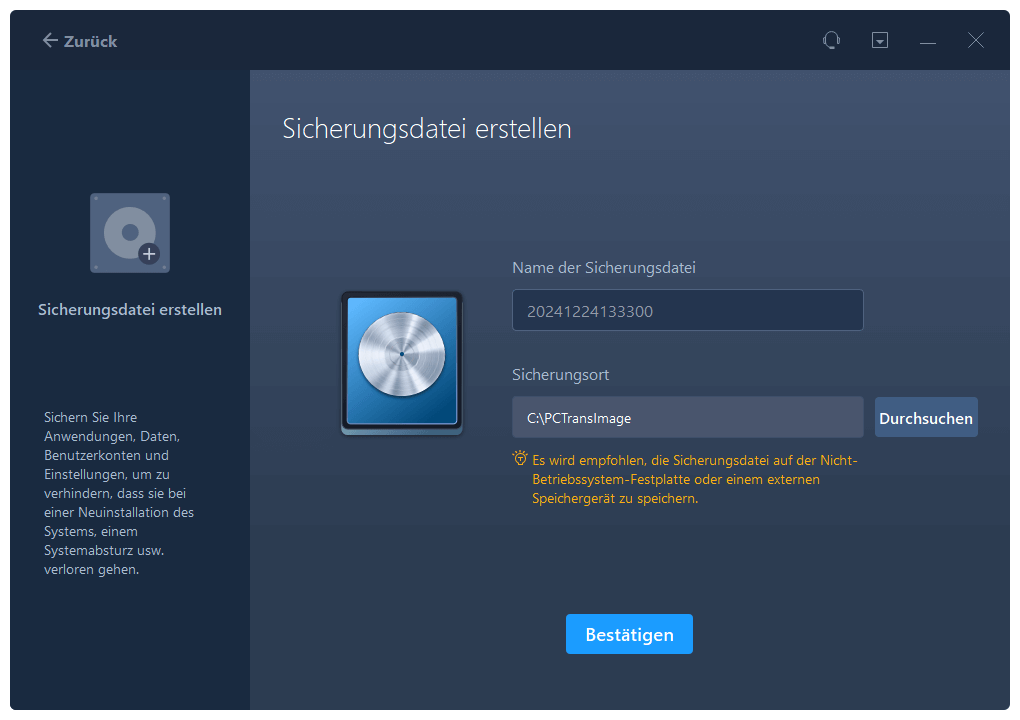
Über den Autor/die Autorin
Aktuliasiert von Mako
Nach dem Studium der Germanistik ist Mako seit 2013 Teil des EaseUS-Teams und hat sich in den letzten 11 Jahren intensiv mit Software-Themen beschäftigt. Der Schwerpunkt liegt auf Datenrettung, Datenmanagement, Datenträger-Verwaltung und Multimedia-Software.
Erstellt von Jelte
Jahrgang 1990; geboren in Köln; Studium in Uni Köln und ab 2017 Autor bei EaseUS. Seine Schwerpunkte bilden neben tagesaktuellen Meldungen, die Recherche von interessanten Themen sowie das Erstellen von Praxis-Checks und Ratgebern.
Rezensionen & Preise
-
EaseUS Todo PCTrans Free ist eine nützliche und zuverlässige Softwarelösung, die für die Migration von Computerdaten entwickelt wurde, sei es von einem Gerät auf ein anderes oder von einer älteren Version Ihres Betriebssystems auf eine neuere.
Mehr lesen -
EaseUS Todo PCTrans stammt von den Entwicklern bei EaseUS, die hervorragende Tools zur Verwaltung Ihrer Backups und zur Wiederherstellung Ihrer defekten Festplatten entwickeln. Auch wenn es sich nicht um ein offizielles Tool handelt, genießt EaseUS einen sehr guten Ruf für seine Software und seinen Code.
Mehr lesen
-
Es bietet Ihnen die Möglichkeit, Ihr gesamtes Benutzerkonto von Ihrem alten Computer zu übertragen, sodass alles schnell migriert wird. Sie behalten weiterhin Ihre Windows-Installation (und die entsprechenden Treiber für Ihren neuen PC), erhalten aber auch alle Ihre Apps, Einstellungen, Präferenzen, Bilder, Dokumente und andere wichtige Daten.
Mehr lesen
Verwandte Artikel
-
So übertragen Sie Candy Crush auf einen neuen Computer [Leitfaden für Anfänger]
![author icon]() Maria/2025/09/03
Maria/2025/09/03
-
So übertragen Sie Benutzerprofile und Einstellungen von Windows 10 auf Windows 11
![author icon]() Maria/2025/09/03
Maria/2025/09/03
-
So übertragen Sie Spiele von SSD auf HDD – Vollständige Anleitung
![author icon]() Maria/2025/09/03
Maria/2025/09/03
-
Sie müssen wissen, wie Sie Dateien von OneDrive auf das lokale Laufwerk verschieben
![author icon]() Maria/2025/09/03
Maria/2025/09/03